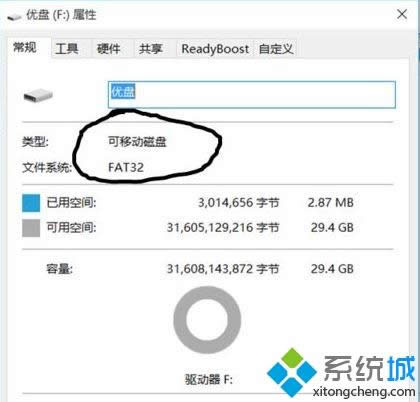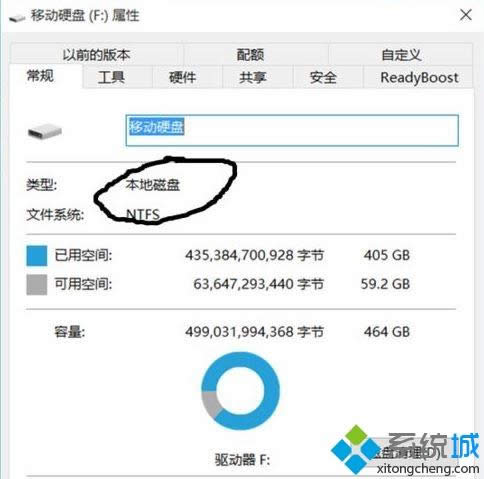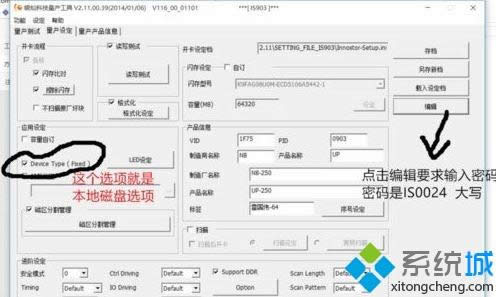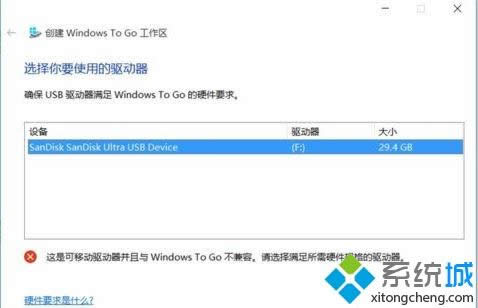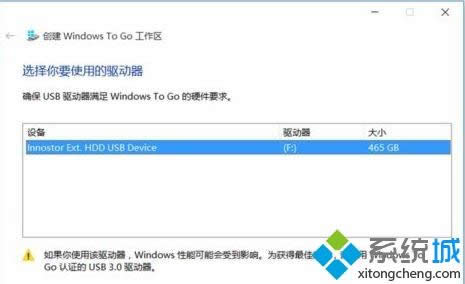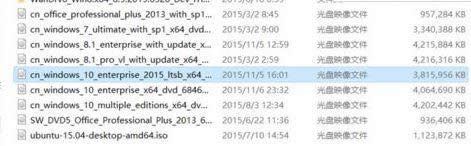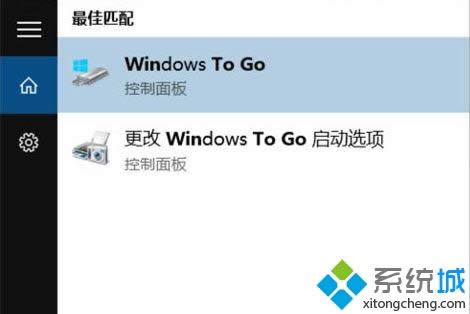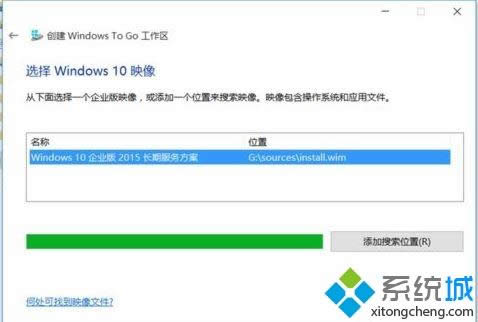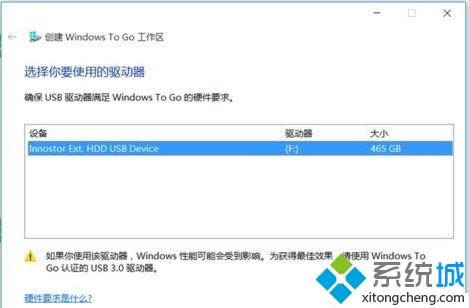Windows8在u盘使用windows to go技巧的办法
发布时间:2021-09-22 文章来源:xp下载站 浏览: 43
|
Windows 8是美国微软开发的新一代操作系统,Windows 8共有4个发行版本,分别面向不同用户和设备。于2012年10月26日发布。微软在Windows 8操作系统上对界面做了相当大的调整。取消了经典主题以及Windows 7和Vista的Aero效果,加入了ModernUI,和Windows传统界面并存。同时Windows徽标大幅简化,以反映新的Modern UI风格。前身旗形标志转化成梯形。 对于满足win8硬件要求的电脑,Windows To Go可以使win8系统从USB驱动器中启动并运行,甚至可以忽略电脑上运行的操作系统。可是很多win8专业版用户不知道怎么用u盘来使用windows to go功能,下面由小编给大家介绍一下win8在u盘使用windows to go功能的方法。 准备工具: 1、win8企业版 2、大于等于32G的优盘/移动硬盘 3、该优盘的量产工具(可选) U盘识别为硬盘: 1、优盘和移动硬盘都是插在USB接口上的存储设备,为何硬盘可以,而普通的优盘就不可以呢?仔细研究会发现,系统是通过读取设备上的某个参数得到设备的类型的。移动硬盘的设备类型属性是“本地磁盘”,而优盘则是“可移动硬盘”;
2、可以通过一些方法,将“优盘”改为“硬盘”,我手上的优盘使用的是银灿的解决方案,该厂家的量产软件如下;
3、通过量产更改设备属性后,优盘被电脑成功的识别为“本地磁盘”,下面两图中第一张是普通优盘制作WTG时系统的错误提示,另一图则显示量产为“本地磁盘”后的优盘被系统成功支持;
制作方法: 1、双击加载企业版系统镜像为虚拟光驱。
2、在控制面板中打开WTG功能(找不到的话直接搜索),然后按照提示的步骤走就可以了,制作时会将所有磁盘格式化;
3、制作速度视优盘质量决定,要是你的优盘真的是最普通的优盘,那么得等上半个多小时(建议制作过程中不要运行其他高负荷程序,尤其不能碰触优盘); 4、制作完成后,进入BIOS调整启动顺序为优盘启动,即可启动WTG; 5、该系统同时支持传统启动和UEFI启动方式,但是有些XP时代的主板则不支持; 6、第一次启动后会和普通的系统安装时一样,系统会进行相关的布置,以后插在新的电脑时,第一次开机也会加载一番该电脑的必需驱动。
Windows To Go使用小技巧: 1、官方制作方法制作出来的优盘,插在电脑上将不会被分配盘符,即电脑文件管理器里面不会显示; 2、官方制作出的WTG,在WTG系统里面是不会显示宿主计算机的磁盘的,可通过“磁盘管理”进行联机操作,然后即可显示; 3、如果优盘4K性能很差,可通过以下操作提升性能: (1)通过组策略完全关闭系统更新。 (2)关闭驱动自动从网上获取。 (3)关闭Defender,和不要装任何杀毒、卫士等软件。 (4)创建内存盘,并重定向IE缓存目录。 (5)可以在优盘中加入一个PE系统,然后修改BCD文件,可以实现WTG和PE共存同一优盘。 (6)可以将优盘根目录下的系统文件夹全部设置为隐藏目录,从而防止对优盘进行文件操作时对WTG的系统文件误操作(也看着清爽些)。 以上就是win8在u盘使用windows to go功能的方法的全部内容了,上面给大家介绍了如何使用u盘制作windows to go的技巧,有需要的可以按照上述方法操作。
Windows 8是对云计算、智能移动设备、自然人机交互等新技术新概念的全面融合,也是“三屏一云”战略的一个重要环节。Windows 8提供了一个跨越电脑、笔记本电脑、平板电脑和智能手机的统一平台。 |